Messenger nie może otworzyć załącznika lub linku? Oto co robić

Messenger nie może otworzyć załącznika lub linku? Dowiedz się, jak rozwiązać ten problem dzięki sprawdzonym krokom i wskazówkom.
Facebook przeszedł w ostatnich latach wiele zmian, zarówno firma, jak i serwis. Trochę wypadł z łask, ale nadal jest absolutną jednostką platformy i wielu użytkowników polega na niej na co dzień. I podczas gdy czekamy, aby zobaczyć, co dalej wychodzi z tej fabryki snów (lub koszmarów) VR, nie możemy ignorować bieżących problemów. Niektórzy użytkownicy zgłaszają, że Facebook nie działa na Wi-Fi, ale działa świetnie na danych mobilnych. Jeśli tak jest również w Twoim przypadku, sprawdź kroki, które podaliśmy poniżej.
Spis treści:
Co jest nie tak z Facebookiem, który się nie ładuje?
Jeśli Facebook nie ładuje się w sieci Wi-Fi, ale działa bez problemów z mobilną transmisją danych, zalecamy przejście do Ustawienia > Aplikacje > Facebook > Dane mobilne i Wi-Fi oraz zezwolenie na dostęp do Wi-Fi. Spróbuj także ustawić przypisany adres MAC jako urządzenie, a nie losowo.
Jeśli to nie pomoże, wyczyść dane lokalne lub zainstaluj ponownie Facebooka. Na koniec, jeśli nic nie działa, przywróć starszą wersję za pomocą pliku APK lub po prostu użyj na razie aplikacji do pakowania.
1. Sprawdź sieć
Zanim zrobisz cokolwiek innego, upewnij się, że Facebook znowu nie jest wyłączony. Jest to dość rzadkie i przejście do fazy Meta Facebook/Instagram zostało zakończone, ale nadal jest to możliwe. Możesz dowiedzieć się, czy Facebook nie działa, tutaj .
Po ustaleniu, że Facebook i powiązane usługi rzeczywiście działają bez problemów dla innych użytkowników, powinieneś sprawdzić własną sieć. Przetestuj sieć w innych aplikacjach i sprawdź, czy zawartość się ładuje, czy nie.
Pamiętaj, aby spróbować rozłączyć się i ponownie połączyć z siecią Wi-Fi. Możesz również zapomnieć o tym i połączyć się ponownie za pomocą hasła.
Jeśli to nie pomoże, uruchom ponownie router i telefon. Niektórzy użytkownicy wspominają, że istnieje konflikt z adresem MAC i że należy trzymać się adresu MAC urządzenia. Możesz zmienić te ustawienia, postępując zgodnie z poniższymi instrukcjami:
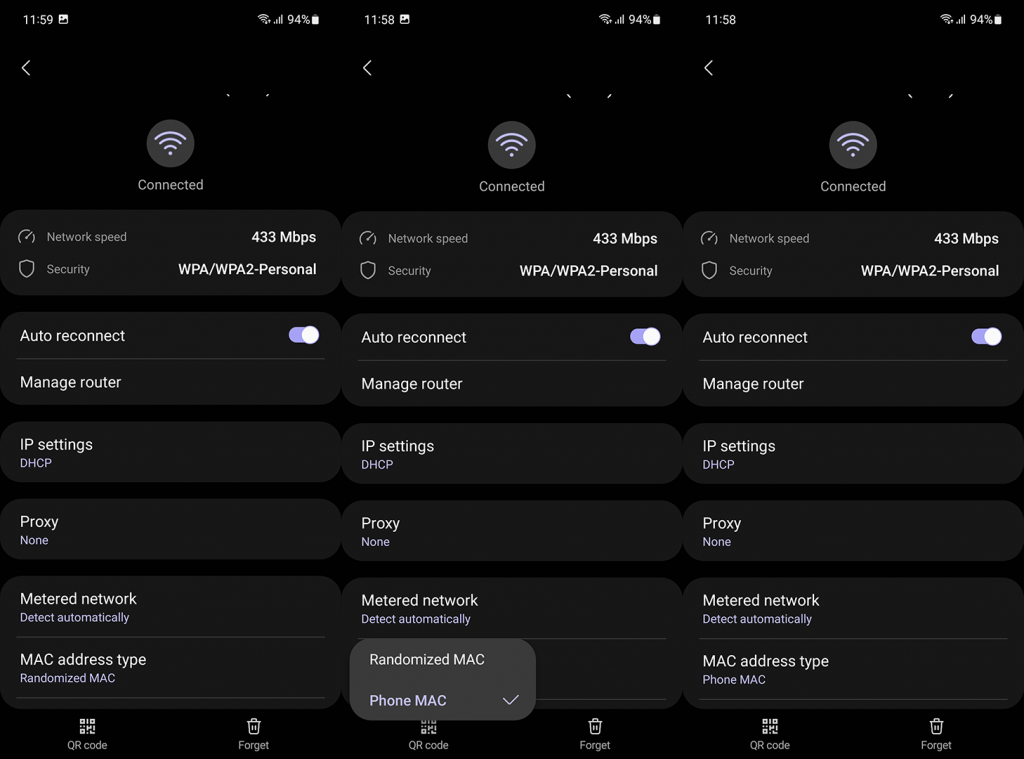
Możesz także włączyć opcje programisty i poszukać opcji Mobile Data Always Active . Gdy go znajdziesz, wyłącz go.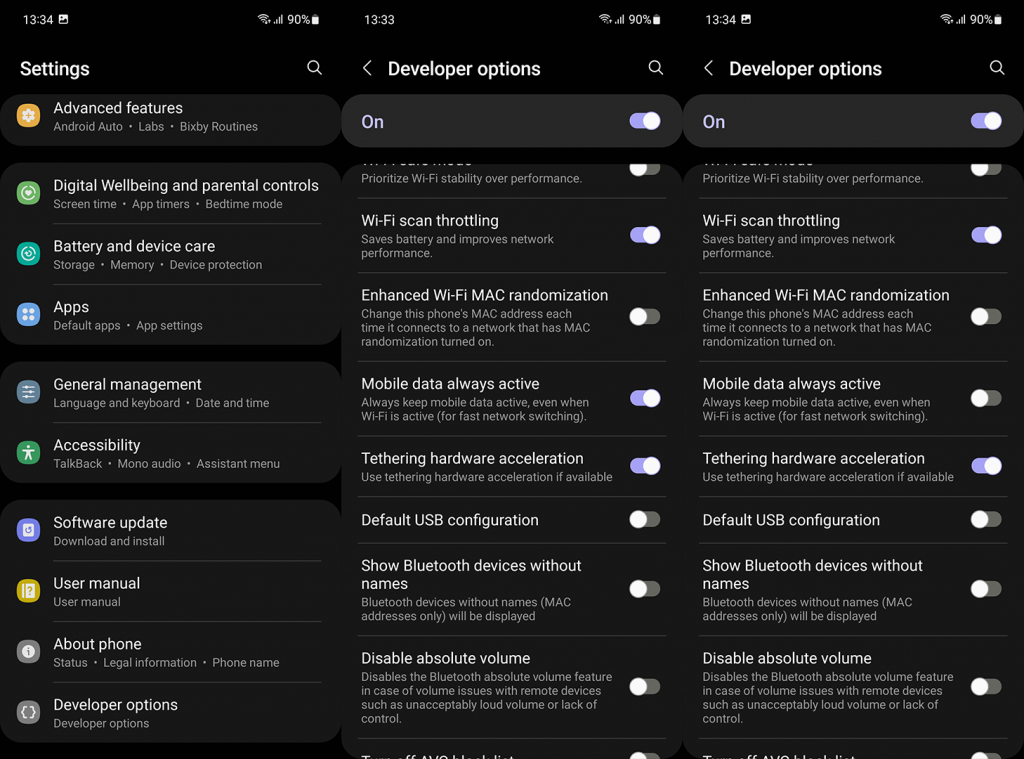
Jeśli to nie pomogło, a Facebook nadal nie działa w sieci Wi-Fi, wypróbuj następny krok.
2. Sprawdź uprawnienia
W tym przypadku, kiedy mówimy o uprawnieniach, nie mówimy o zwykłych uprawnieniach (pamięć, mikrofon, kamera itp.), ale o ustawieniach Wi-Fi i danych mobilnych. Niektóre skórki Androida w najnowszych wersjach Androida nie mają opcji wyłączenia Wi-Fi. Ale niektórzy to robią.
Musisz więc przejść do Ustawień aplikacji i wyłączyć tę opcję. Oto, co musisz zrobić:
3. Wyczyść lokalne dane z Facebooka
Jeśli poprzednie kroki nie powiodły się, zalecamy wyczyszczenie lokalnych danych z aplikacji. Facebook dla urządzeń przenośnych notorycznie zajmuje mnóstwo miejsca, zakładając, że przyspieszy to ładowanie treści. Należy jednak regularnie go czyścić, ponieważ z czasem będzie działać zupełnie odwrotnie — spowolnić proces aplikacji i telefonu.
Oto jak wyczyścić lokalne dane z aplikacji Facebook:
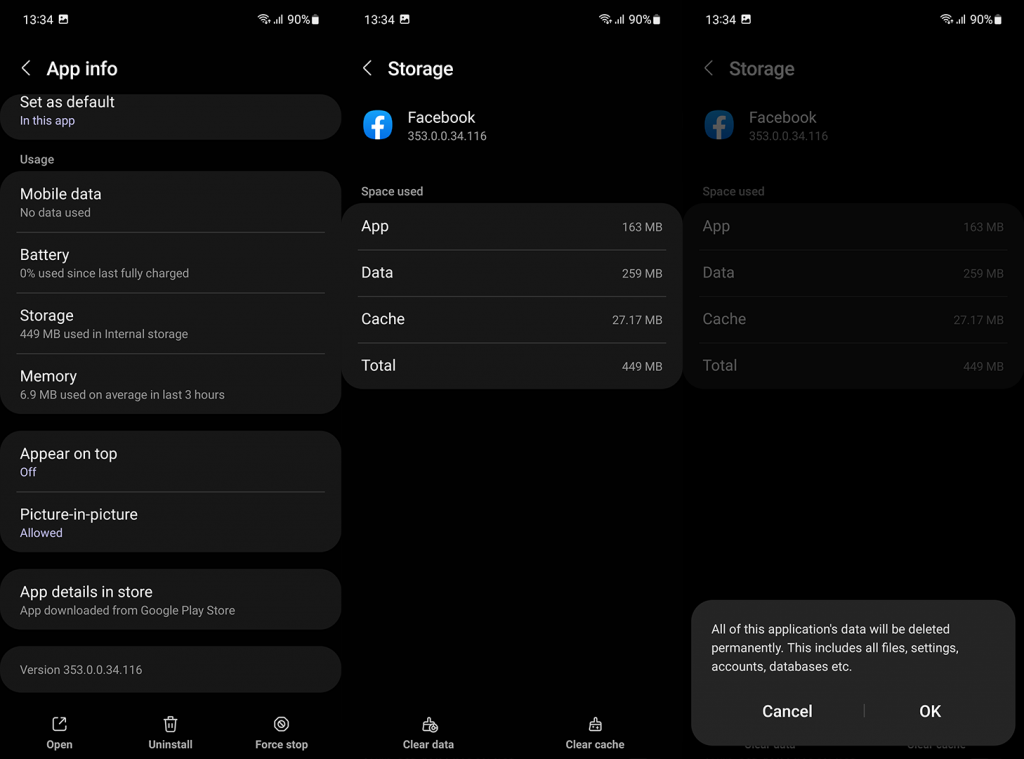
4. Zainstaluj ponownie Facebooka
Jeśli poprzedni krok się nie powiódł, możesz spróbować ponownej instalacji. Chociaż wymazywanie lokalnych danych działa prawie tak samo, jak ponowna instalacja, warto spróbować i na tym etapie nie masz wiele do stracenia. Po ponownym zainstalowaniu Facebooka sprawdź ponownie ustawienia danych mobilnych i Wi-Fi, jak wyjaśniono w drugim kroku.
Oto jak ponownie zainstalować Facebooka ze Sklepu Play:
5. Na razie używaj opakowania
Wreszcie, jeśli Facebook nadal nie działa w sieci Wi-Fi, zawsze możesz spróbować z alternatywną aplikacją. Zdajemy sobie sprawę, że Facebook Lite i podobne aplikacje opakowujące nie mają wszystkich funkcji oferowanych przez oficjalną aplikację, ale jest to rozwiązanie tymczasowe.
Możliwe, że bieżąca wersja ma błąd i możesz albo przełączyć się na opakowanie, albo spróbować przywrócić starszą wersję Facebooka za pomocą APK.
Najpopularniejsze wrappery Facebooka to Facebook Lite ( Sklep Play ), Przyjazna przeglądarka społecznościowa ( Sklep Play ) oraz Phoenix – Facebook i Messenger ( Sklep Play ).
Alternatywnie, jak wspomnieliśmy, możesz pobrać i sideload APK Facebooka z APK Mirror. Wyjaśniliśmy całą procedurę w kroku 5 tego artykułu .
Że należy to zrobić. Dziękujemy za przeczytanie i nie zapomnij podzielić się z nami swoimi przemyśleniami, pytaniami lub sugestiami w sekcji komentarzy poniżej. Oczekujemy na kontakt zwrotny.
Jeśli żadna z metod nie zadziałała, Twój Facebook może zostać tymczasowo lub trwale wyłączony i dlatego nie działa na żadnym urządzeniu. Twój identyfikator Facebook może zostać zablokowany, jeśli naruszysz zasady Facebooka. Czasami jednak Facebook może również popełnić błędy, tymczasowo go wyłączając. Możesz skontaktować się z pomocą techniczną Facebooka i poprosić o odzyskanie konta.
Messenger nie może otworzyć załącznika lub linku? Dowiedz się, jak rozwiązać ten problem dzięki sprawdzonym krokom i wskazówkom.
Dowiedz się, jak szybko stworzyć grupę kontaktów w Outlook, aby efektywnie zarządzać swoimi wiadomościami e-mail. Oszczędzaj czas z naszą szczegółową instrukcją.
Dowiedz się, jak rozwiązać problem z błędem 740 żądana operacja wymaga podniesienia Windows 10 problemów z rozwiązaniami przedstawionymi w tym artykule.
Jeśli chcesz mieć większą kontrolę nad tym, które witryny próbują uzyskać dostęp na Twoim komputerze, oto jak skutecznie zarządzać uprawnieniami witryny w Microsoft Edge.
Poznaj najlepsze emulatory PS4 na PC, które pozwolą Ci grać w gry na konsole PlayStation 4 za darmo na komputerach z Windows.
Odkryj możliwe rozwiązania, aby naprawić błąd wyjątku nieznanego oprogramowania (0xe0434352) w systemie Windows 10 i 11 podany tutaj…
Jak usunąć animacje z prezentacji PowerPoint, aby dostosować ją do profesjonalnych standardów. Oto przydatne wskazówki.
Radzenie sobie z Wicked Whims, które nie działają w Sims 4. Wypróbuj 6 skutecznych rozwiązań, takich jak aktualizacja modów i więcej.
Odkryj jak naprawić problem z kontrolerem PS4, który się nie ładuje. Sprawdź 8 prostych rozwiązań, w tym testy kabli, portów oraz reset kontrolera.
Dowiedz się, jak naprawić Operacja nie zakończyła się pomyślnie, ponieważ plik zawiera wirusa Windows 11/10 i nie można otworzyć żadnego pliku…

![[NAPRAWIONO] Błąd 740 Żądana operacja wymaga podwyższenia systemu Windows 10 [NAPRAWIONO] Błąd 740 Żądana operacja wymaga podwyższenia systemu Windows 10](https://luckytemplates.com/resources1/images2/image-2122-0408150409645.png)





![Napraw kontroler PS4 nie ładuje się [8 łatwych ROZWIĄZAŃ] Napraw kontroler PS4 nie ładuje się [8 łatwych ROZWIĄZAŃ]](https://luckytemplates.com/resources1/images2/image-9090-0408151104363.jpg)
![Operacja nie została zakończona pomyślnie, ponieważ plik zawiera wirusa [NAPRAWIONO] Operacja nie została zakończona pomyślnie, ponieważ plik zawiera wirusa [NAPRAWIONO]](https://luckytemplates.com/resources1/images2/image-4833-0408151158929.png)